Tässä ohjeessa jatkan selitystä Adobe After Effectsin koostumusalasta. Video opastaa sinua tärkeillä toiminnoilla, joiden avulla voit hallita kerroksia koostumuksissasi. Näytän sinulle, miten voit lukita, piilottaa ja aktivoida 3D-kerrokset. Nämä toiminnot ovat keskeisiä työskennellessäsi tehokkaasti ja järjestelmällisesti After Effectsissä. Aloittakaamme!
Tärkeimmät oivallukset
- Voit lukita kerrokset lukkosymbolilla estääksesi tahattomat muutokset.
- Kerrokset voidaan piilottaa, jotta koostumuksen selkeyttä voidaan lisätä.
- 3D-kerrosten toiminnolla voit muuttaa kerrosten sijaintia X-, Y- ja Z-akseleilla.
Askel-askeleelta-ohjeet
Kerrosten lukitseminen
Jotta lukitset kerroksen, sinun on ensin valittava haluamasi kerros koostumuksessasi. Sen jälkeen napsauta lukkosymbolia kerrosten listalla. Tällöin kerros lukitaan, etkä voi tehdä muutoksia tähän kerrokseen, ennen kuin se on jälleen lukittu. Tämä on erityisen hyödyllistä, kun haluat työskennellä muiden kerrosten kanssa pelkäämättä tehneesi muutoksia tärkeille kerroksille.
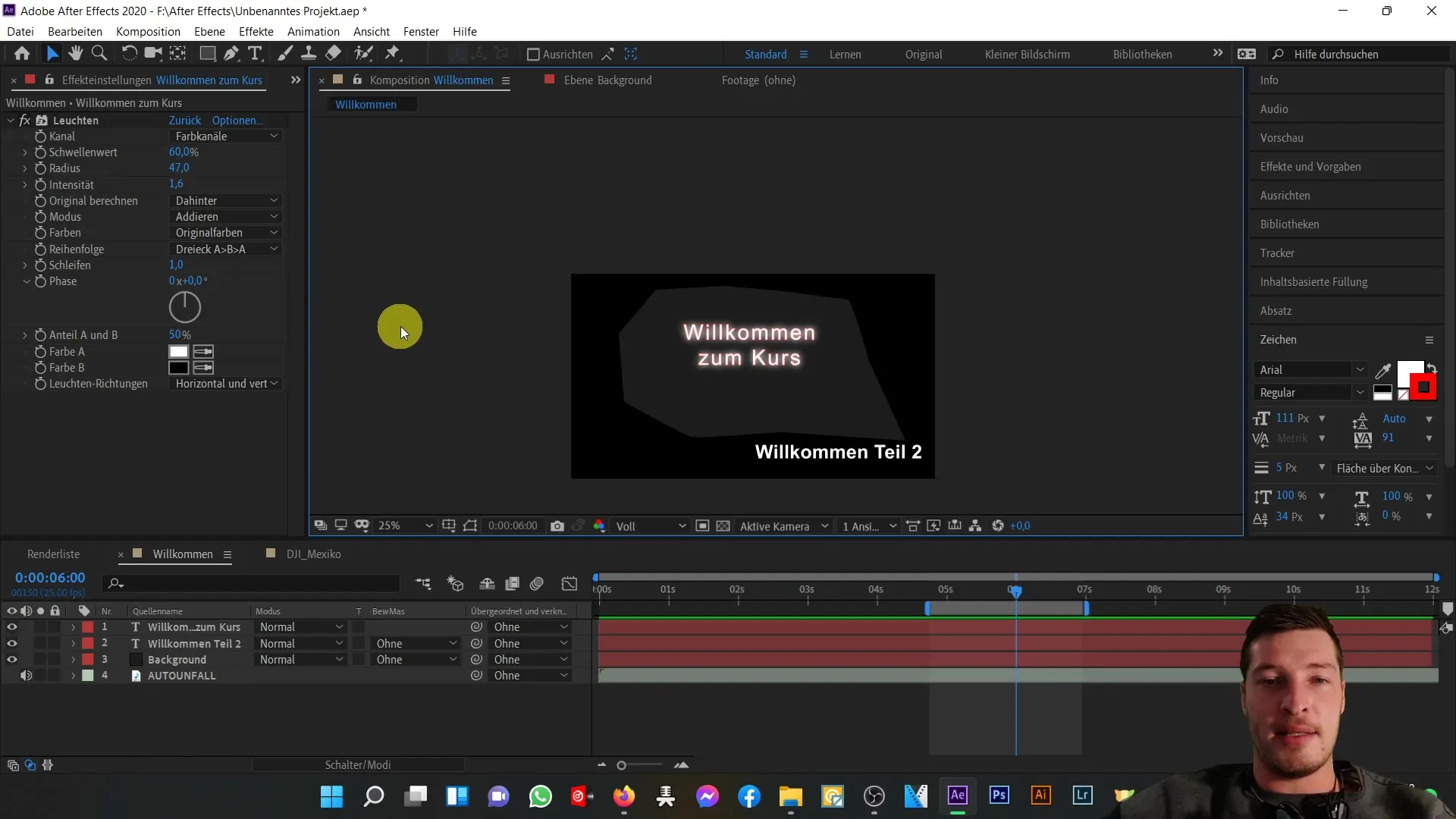
Jotta avaat kerroksen uudelleen, napsauta yksinkertaisesti uudelleen lukkosymbolia. Nyt voit taas muuttaa kerroksen ominaisuuksia, kuten sen sijaintia tai muita muokkauksia.
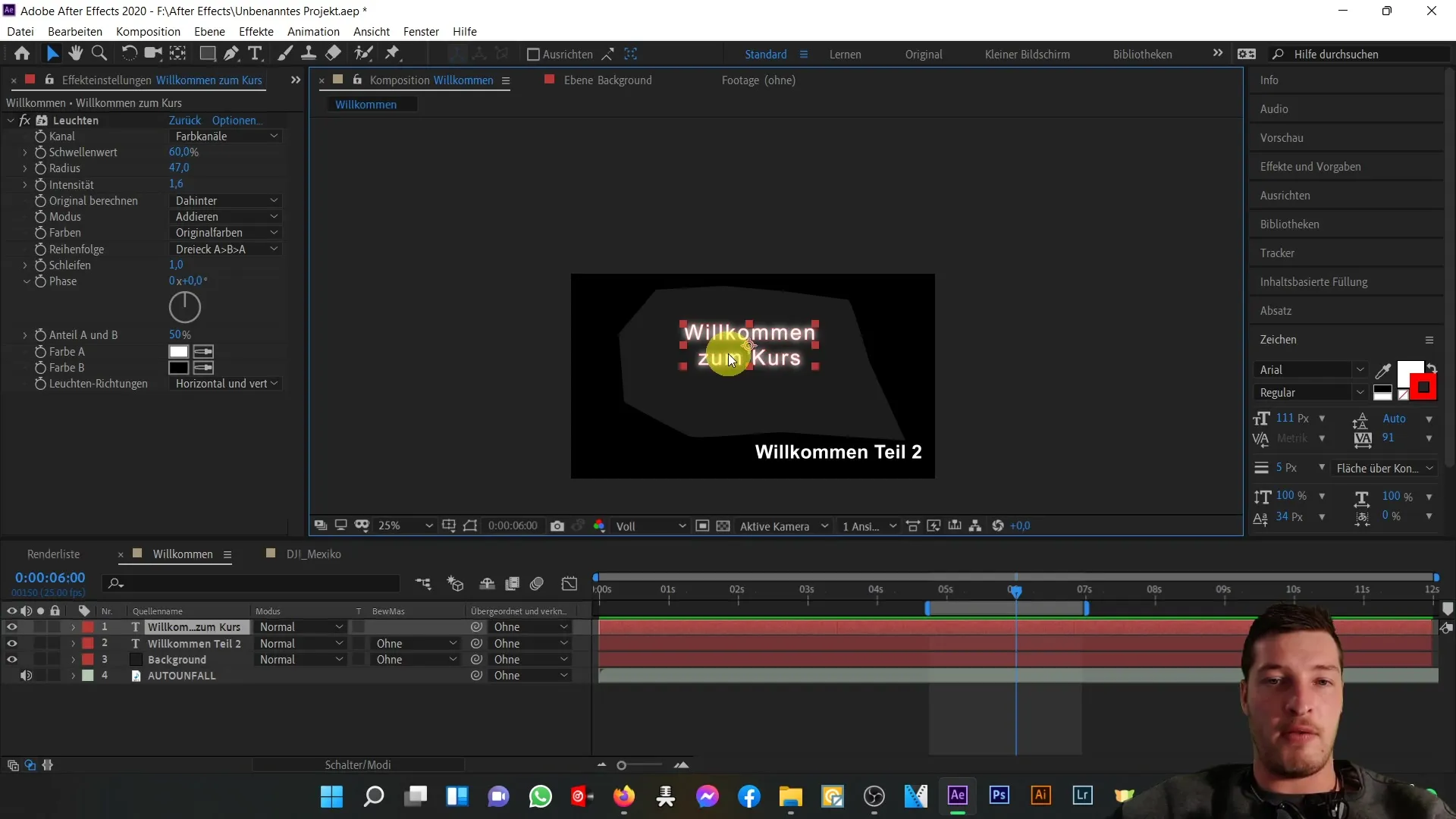
Kerrosten piilottaminen
Kun sinulla on monia kerroksia koostumuksessa, voi olla hyödyllistä piilottaa joitakin niistä lisätäksesi selkeyttä. Piilottaaksesi kerroksen voit poistaa silmäsymbolin kerrosten listasta. Näin kerros poistetaan muokkauksesta, mutta se pysyy osana koostumusta.
On tärkeää huomata, että piilotetut kerrokset ovat edelleen koostumuksessa, mutta niitä ei enää näytetä muokkaustilassa. Voit hyödyntää tätä toimintoa piilottaaksesi epäolennaiset kerrokset tai elementit, joita et enää halua muokata.
3D-kerrokset käyttöön
After Effectsin 3D-toiminnon avulla voit liikuttaa kerroksia kolmiulotteisessa tilassa. Aktivoidaksesi kerroksen 3D-kerroksena, aktivoi 3D-symboli kerrosten listasta. Tämän jälkeen huomaat, että siirtotyökalut X-, Y- ja Z-sijainnille ovat aktivoituneet.
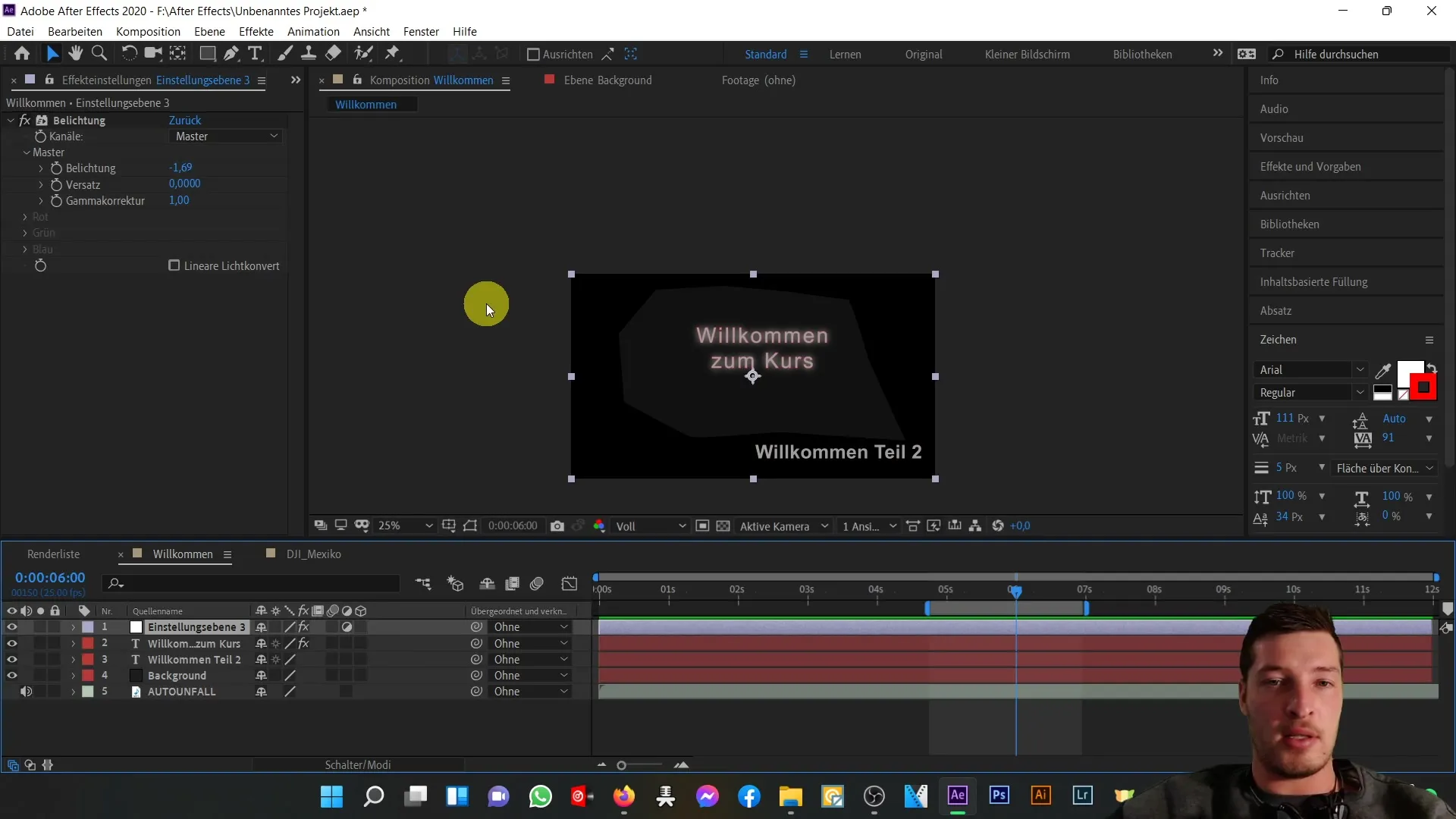
Nyt voit siirtää kerroksia pitkin näitä akselia ja luoda siten tilallista syvyyttä. Tämä on erityisen hyödyllistä, kun haluat luoda liikkuvia tekstejä tai kohteita, jotka näkyvät tilallisessa kontekstissa.

Lisätoiminnot koostumusalalla
Yllä mainittujen toimintojen lisäksi koostumusalalla on muita vaihtoehtoja, jotka voivat auttaa sinua optimoimaan työskentelyäsi. Esimerkiksi voit aktivoida tai deaktivoida tehosteita napsauttamalla FX-symbolia. Tämä toiminto on hyödyllinen, jos haluat käyttää erilaisia tehosteita ja sitten piilottaa ne nopeasti ilman käsin poistamista.
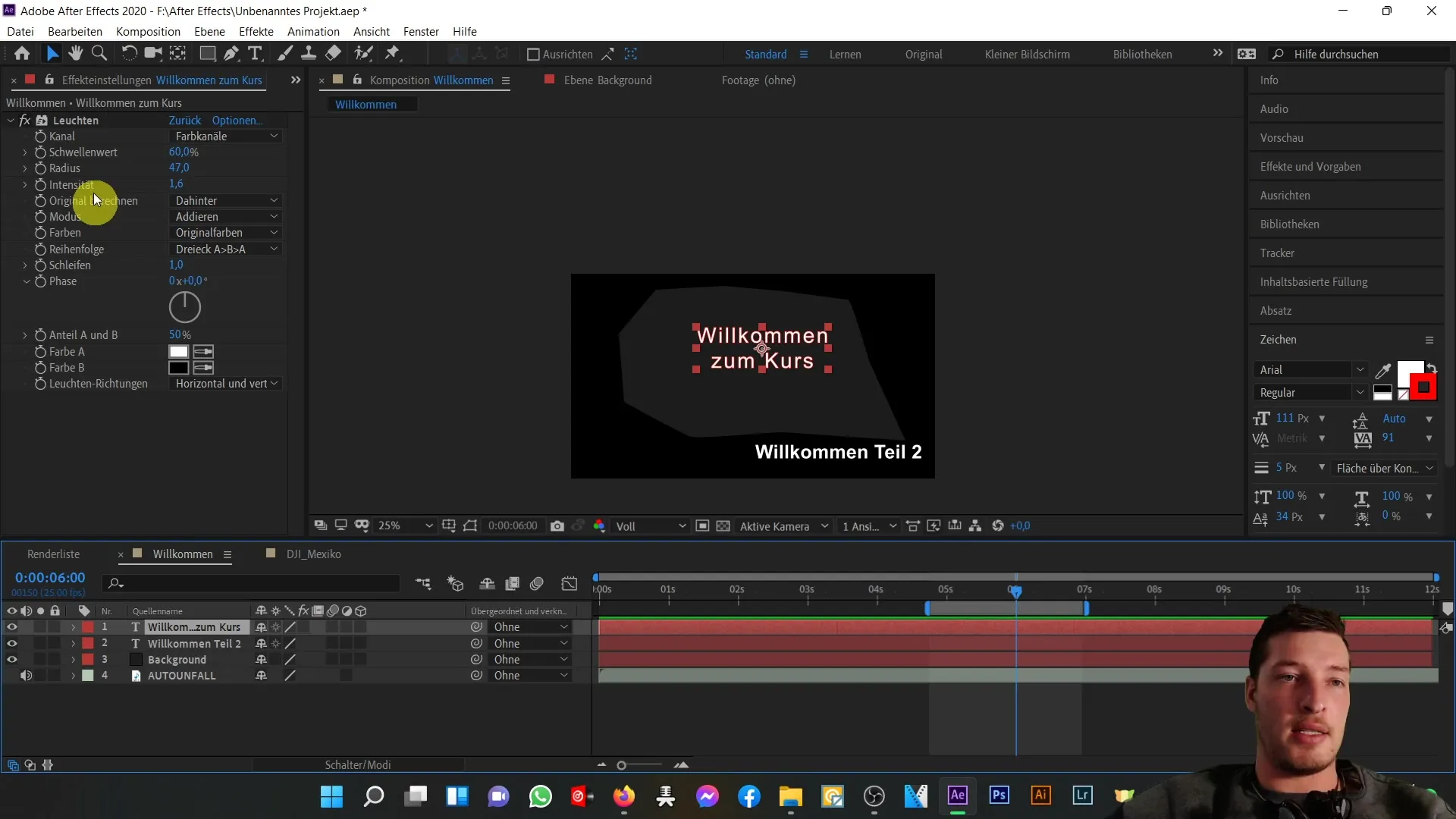
Lisäksi voit aktivoida liikkeen sumennuksen, mikä voi tehdä animaatioistasi realistisemman näköisiä. Tämä toiminto on erityisen hyödyllinen nopeissa liikkeissä ja dynaamisissa kohtauksissa.
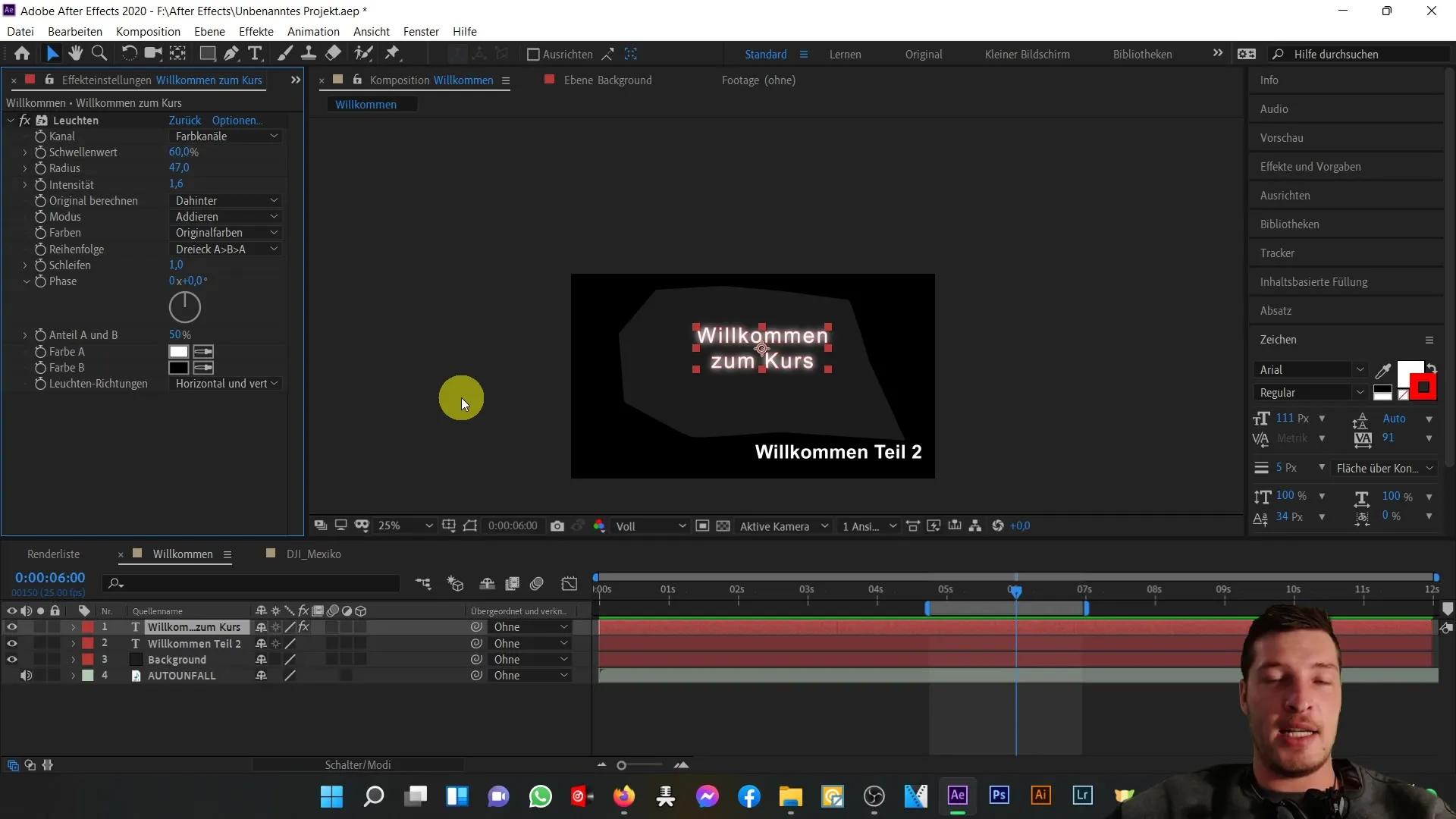
Yksi hyödyllisimmistä toiminnoista on säätökerrosten lisääminen. Ne vaikuttavat kaikkiin sen alapuolisina oleviin kerroksiin ja mahdollistavat efektien samanaikaisen käytön. Voit luoda uuden säätökerroksen kohdassa "Kerros" > "Uusi" > "Säätökerros".
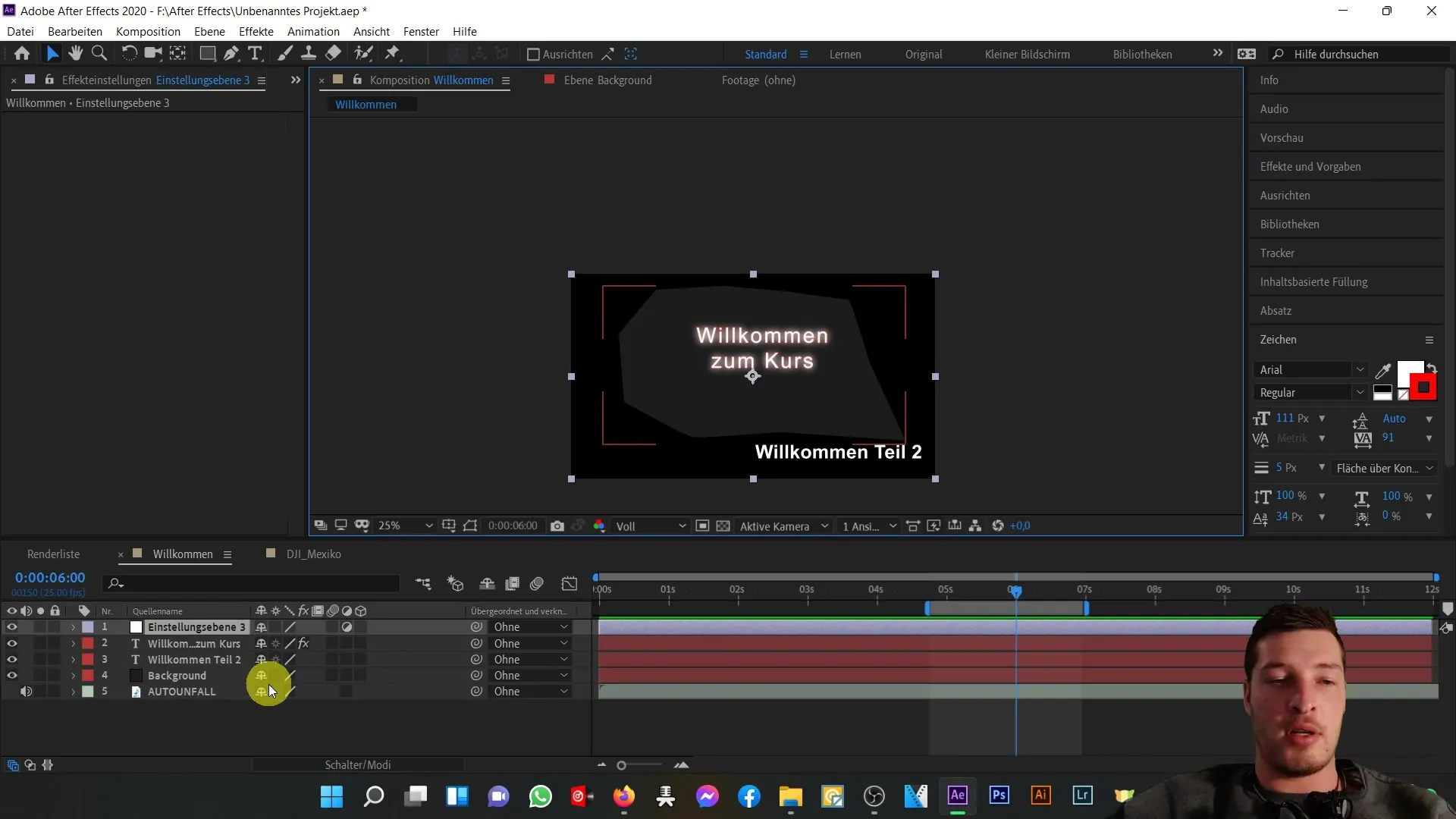
Tehosta koostumustasi käyttämällä mahdollisimman monia työkaluja ja toimintoja. Lisättyäsi säätökerroksen voit tehdä tehosteita, kuten värimuutoksia tai valotaiteita, jotka vaikuttavat kaikkiin kerroksiin, jotka ovat tämän säätökerroksen alaisina.
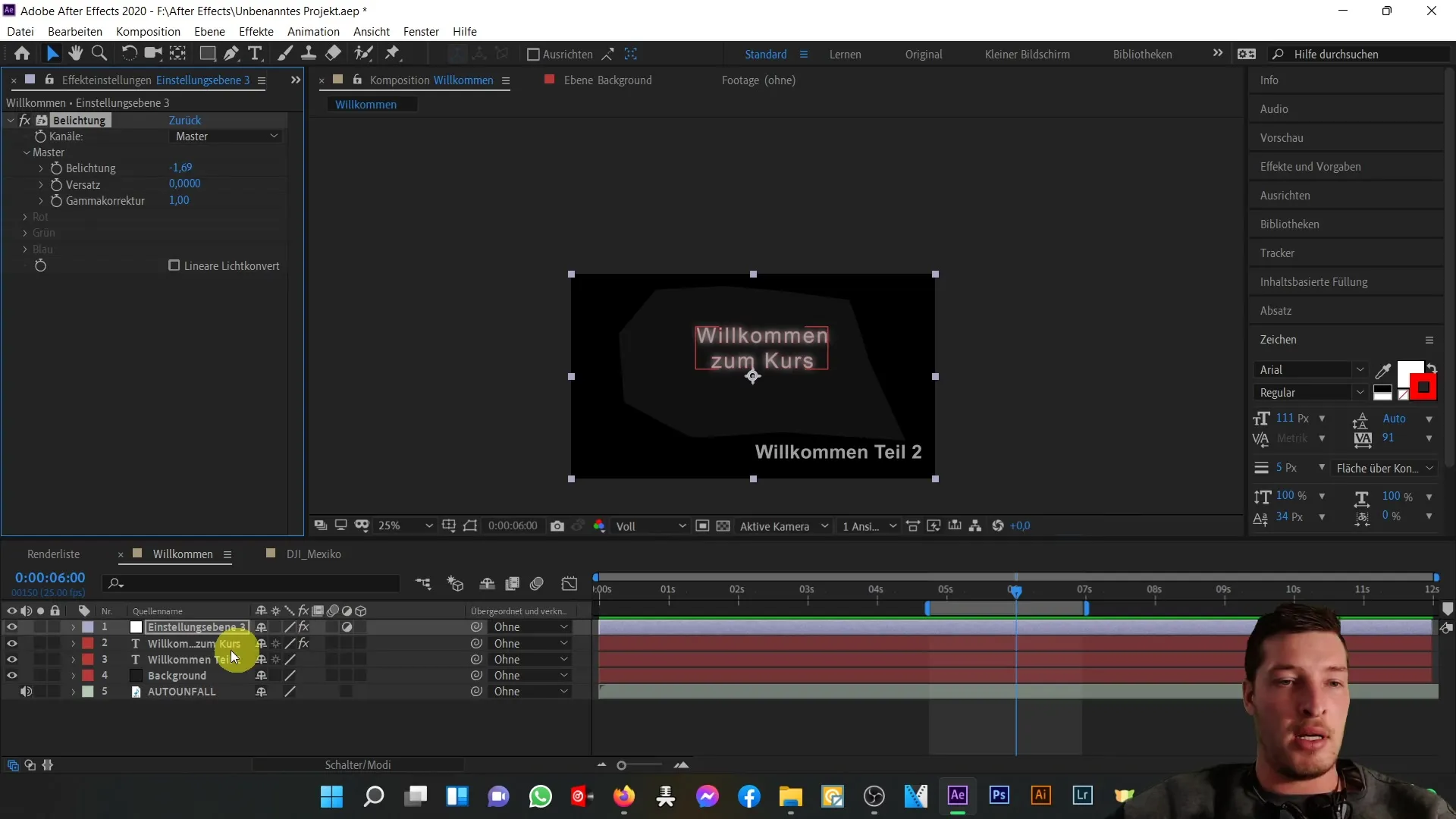
Yhteenveto
Tässä oppaan osassa opit, miten käsittelet koostumusaluetta After Effectsissä. Tiedät nyt, miten lukitset ja piilotat kerroksia helpottaaksesi muokkausta ja parantaaksesi yleiskuvaa. Lisäksi voit aktivoida 3D-kerrosten perusteet, mikä avaa uusia luovia mahdollisuuksia. Hyödynnä näitä toimintoja, jotta koostumuksesi olisivat ammattimaisempia ja selkeämpiä.
Usein kysytyt kysymykset
Miten lukitsen kerroksen After Effectsissä?Lukitaksesi kerroksen, valitse kerros ja klikkaa lukkosymbolia kerrosluettelossa.
Kuinka voin piilottaa kerroksen?Piilottaaksesi kerroksen, poista silmäsymboli kerroksen vierestä kerrosluettelossa.
Mitä 3D-kerrokset tekevät After Effectsissä?3D-kerrokset mahdollistavat kerrosten sijainnin muuttamisen kolmiulotteisessa tilassa.
Kuinka aktivoinkin liikkeen sumentumisen kerroksilleni?Aktivoi liikkeen sumentumisen symboli kerrosluettelossa, jotta voit käyttää tätä toimintoa kyseisille kerroksille.
Mikä on säädöskerros ja miten sitä käytetään?Säädöskerros on erityinen kerros, joka soveltaa vaikutuksia kaikkiin sen alla oleviin kerroksiin. Voit lisätä sen kohdasta "Kerros" > "Uusi" > "Säädöskerros".


